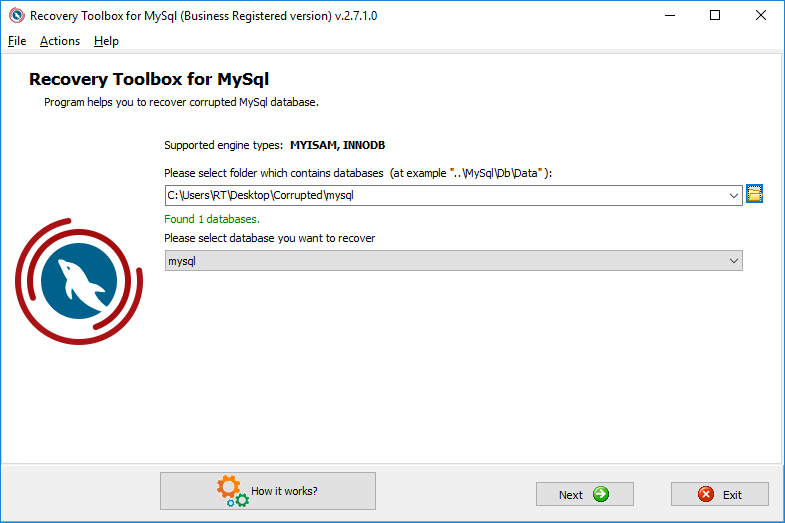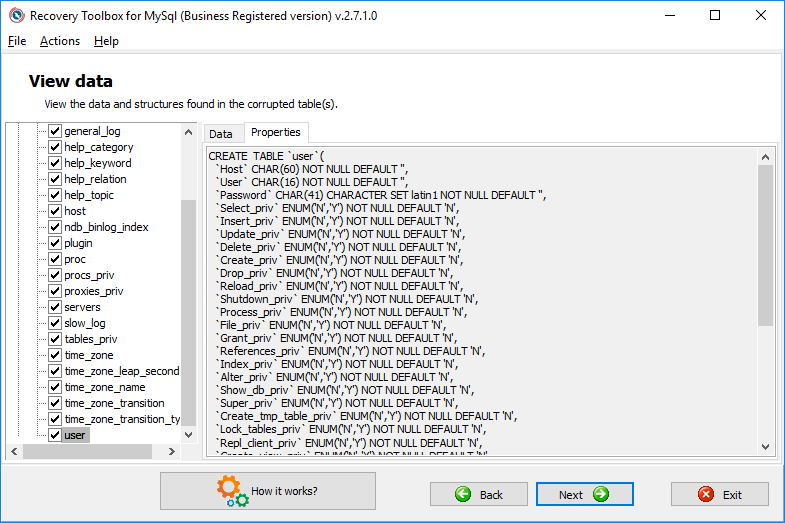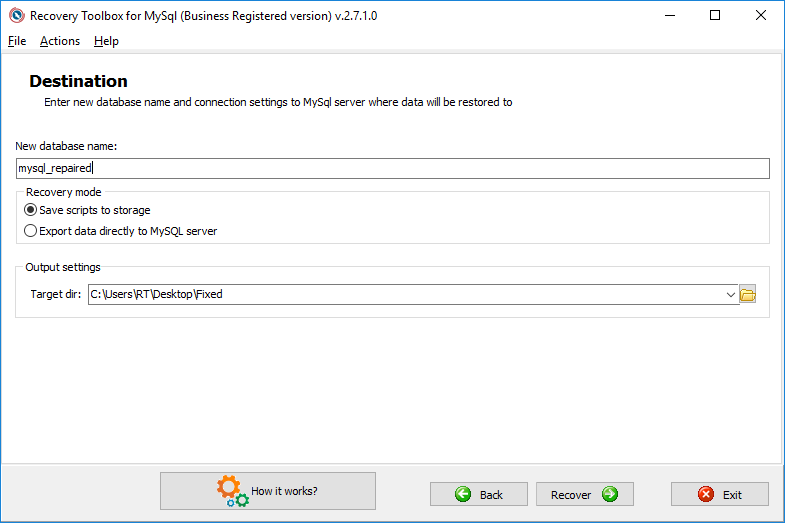Recovery Toolbox for MySQL - 온라인 도움말
Recovery Toolbox for MySQL (다운로드) 는 손상된 MySQL 데이터베이스에서 몇 분 안에 데이터를 복구하는 데 도움이 되는 작고 사용하기 쉬운 매우 효율적인 도구입니다. 이 프로그램은 MyISAM 및 CSV 데이터베이스 형식을 지원하며 결과 데이터베이스를 지정된 위치에 스크립트로 저장하거나 MySQL 서버에 직접 저장할 수 있습니다. 다단계 마법사로 생성된 이 프로그램의 인터페이스는 이해하고 익숙해지는 데 몇 초가 걸리지만, 단순성 덕분에 컴퓨터 기술이 거의 없는 사용자도 크기와 복잡성에 관계없이 MySQL 데이터베이스를 복원할 수 있습니다. 데이터가 성공적으로 복구될 때까지 명확하고 직관적인 화면 지침을 따르고 프로세스의 다음 단계를 진행하기만 하면 됩니다. 이 가이드에는 복구 프로세스에 대한 자세한 개요와 손상된 데이터베이스 파일에서 데이터를 복원하는 데 필요한 단계가 포함되어 있습니다. 프로그램을 사용하거나 문제 보고서로 기술 지원에 문의하기 전에 이 문서를 참조하십시오.
MySQL 데이터베이스 복구
1. 손상된 데이터베이스 파일 선택
첫 번째 단계에서는 복원하려는 손상된 데이터베이스 파일을 지정할 수 있습니다. 이는 여러 가지 방법으로 수행할 수 있습니다. 손상된 데이터베이스를 선택하려면 프로그램 창 중앙에 있는 입력 필드에 이름과 경로를 입력하거나 표준 Windows 파일 열기 대화 상자를 사용하십시오. 입력 필드의 오른쪽 부분에 아래쪽 화살표가 있는 작은 버튼을 클릭하여 열 수 있는 드롭다운 목록에서 이전에 사용된 데이터베이스 중 하나를 선택할 수도 있습니다. 데이터베이스 이름 입력을 마치면 다음을 클릭하여 다음 단계로 진행할 수 있습니다. 창 하단에 있는 다음 버튼.
2. 데이터베이스 구조 개요
복구 프로세스의 두 번째 단계에서 프로그램은 분석 중인 데이터베이스의 구조를 표시하여 각 테이블을 구성하는 데이터 및 SQL 쿼리(열 이름, 유형, 크기 및 기본값)를 보여줍니다. 왼쪽 창에서는 데이터베이스 구조를 편리하게 탐색할 수 있도록 테이블과 보기를 선택하거나 선택 취소할 수 있습니다. 를 사용하여 목록의 항목을 선택/선택 취소할 수도 있습니다. 모두 선택/모두 선택 취소 왼쪽 창에 있는 목록의 아무 곳이나 마우스 오른쪽 버튼으로 클릭하면 나타나는 팝업 메뉴의 명령입니다. 복구할 파일의 구조를 검토했으면 다음을 클릭합니다. 다음 - 다음 단계로 진행합니다.
3. 복구된 데이터 저장
3단계에서는 출력 위치와 데이터 저장 방법을 지정할 수 있습니다. 여기에는 데이터베이스를 스크립트로 저장하거나 데이터베이스를 MySQL 서버로 직접 내보내는 두 가지 옵션이 있습니다. 첫 번째 옵션을 선택한 경우 복구 중인 데이터베이스의 새 이름을 입력하고 대상 폴더의 위치를 지정해야 합니다. 1단계에서 손상된 데이터베이스의 위치를 지정하는 것과 마찬가지로 이 선택은 세 가지 방법 중 하나로 수행할 수 있습니다(위 참조). 복구된 데이터베이스를 MySQL Server로 직접 내보내기로 결정한 경우 서버 연결 설정을 구성해야 합니다. 즉, 호스트 이름(기본적으로 localhost), 사용자 이름 및 비밀번호를 지정해야 합니다. 이러한 매개변수가 입력되면 다음을 사용하여 연결을 테스트할 수 있습니다. 연결 테스트 버튼은 서버 연결 설정 양식에 있습니다. 출력 위치 설정을 구성했으면 다음을 클릭할 수 있습니다. 프로그램 창 하단에 있는 복구 버튼을 클릭하여 실제 복구 프로세스를 시작합니다. 프로그램의 데모 버전을 사용하면 복구 가능한 데이터만 볼 수 있지만 복원할 수는 없습니다. 이 제한을 제거하려면 프로그램의 정식 버전을 구입하십시오.
현재 복구 프로세스 및 로그는 마법사의 마지막 단계에 표시됩니다. 완료되면 다음을 클릭하여 프로그램을 종료할 수 있습니다. 종료 버튼을 사용하거나 파일 선택 단계로 돌아가려면 뒤로 버튼.